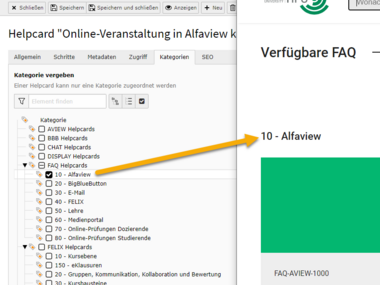Eine neue Helpcard anlegen
Was Sie wissen müssen
Bevor Sie eine neue Helpcard erstellen benötigen Sie einen Service, dem sie zugeordnet werden kann.
Eine neue Helpcard benötigt außerdem eine eindeutige Identifikationsnummer. Sie beinhaltet eine einmalige Nummer, mit der eine Helpcard identifiziert wird. Sie ist Bestandteil des automatisch generierten Adresspfads zur Helpcard. Beispiel: http://howto.hs-furtwangen.de/hc/felix-10-010.